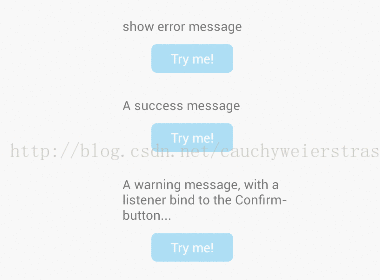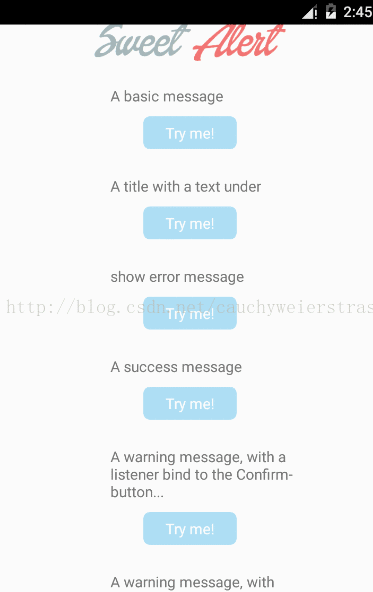Android最簡便使用漂亮的對話方塊sweet-alert-dialog
轉載請註明原創地址:http://blog.csdn.net/taa1007/article/details/79551928
android原生的dialog太生硬了,之前看到了這個效果非常不錯但是沒有用過.網上有很多相關的部落格,但是介紹囉嗦,用法複雜。今天給大家介紹一種最簡單的實現方法。
效果如下
使用起來非常簡單,測試程式碼如下:
1.首先在app的build.gradle中新增依賴:
compile 'com.github.f0ris.sweetalert:library:1.5.1'
2.這個時候同步一下專案會報一個錯誤,解決辦法:
(1)在AndroidManifest.xml中manifest根標籤新增
xmlns:tools="http://schemas.android.com/tools"
(2)在application標籤下新增
tools:replace="android:icon,android:theme,android:allowBackup"
3.使用程式碼:
顯示Material進度樣式
SweetAlertDialog pDialog = new SweetAlertDialog(this, SweetAlertDialog.PROGRESS_TYPE);
pDialog.getProgressHelper().setBarColor 
你可以通過SweetAlertDialog.getProgressHelper()呼叫materialish-progress中下面這些方法,來動態改變進度條的樣式
resetCount()
isSpinning()
spin()
stopSpinning()
getProgress()
setProgress(float progress)
setInstantProgress(float progress)
getCircleRadius()
setCircleRadius(int circleRadius)
getBarWidth()
setBarWidth(int barWidth)
getBarColor()
setBarColor(int barColor)
getRimWidth()
setRimWidth(int rimWidth)
getRimColor()
setRimColor(int rimColor)
getSpinSpeed()
setSpinSpeed(float spinSpeed)
只顯示標題:
new SweetAlertDialog(this)
.setTitleText 相關推薦
Android最簡便使用漂亮的對話方塊sweet-alert-dialog
轉載請註明原創地址:http://blog.csdn.net/taa1007/article/details/79551928android原生的dialog太生硬了,之前看到了這個效果非常不錯但是沒有用過.網上有很多相關的部落格,但是介紹囉嗦,用法複雜。今天給大家介紹一種最
Android中引用sweet-alert-dialog以及遇到的問題解決
posit merger 不一致 failed sch sweet 一個 問題解決 alert 概述 sweet-alert-dialog是一個帶動畫效果的自定義對話框樣式,可以讓你的Android程序的對話框優美很多。GitHub地址 Android Studio中引用
Android之AlerDialog實現對話方塊
AlerDialog在一個子類可以顯示一個對話方塊,兩個或三個按鈕。如果你只是想顯示一個字串在這個對話方塊中,使用setMessage()方法。如果你想顯示一個更復雜的檢視,查詢FrameLayout叫做“定製”並新增你的檢視: 對AlerDialog是現實了
Android Studio 匯入 Sweet-alert-dialog
1.前言 最近突然感覺專案中的dialog用原生的不是那麼好看,遂到github上搜索了一番,無意中發現Sweet-alert-dialog這個庫的dialog挺好看的,不過這個庫好像不再維護了,不過由於並沒有用到太多複雜的dialog,只是一些退出提示啊警告啊啥的,所以並不影響使用
Android 實現單選對話方塊
專案中有一次用到了單選對話方塊,突然發現因為許久不用,我竟然對這樣一個小小的知識點有點陌生,這還得了?正好最近打算開始寫自己的部落格,不為其他,只為記錄自己的成長,就從這一篇開始吧! 具體實現步驟如下: 1.宣告一個全域性陣列,作為對話方塊列表的內容 String[] Item
Android AlertDialog ————多選對話方塊
//彈出一個多選對話方塊 private void showMutilDialog() { //[1]構造對話方塊的例項 AlertDialog.Builder builder = new Builder(this); builder.setT
Android AlertDialog ————單選對話方塊
//彈出一個單選對話方塊 private void showSingleDialog() { //[1]構造對話方塊的例項 AlertDialog.Builder builder = new Builder(this); builder.se
Android-彈窗AlterDialog對話方塊使用全解析
主要方法: setMessage() 設定對話方塊內容為簡單文字 setItems() 對話款內容為簡單列表項 setSingleChoiceItems() 對話方塊內容為單選列表項
Android開發(AlertDialog對話方塊自定義佈局和多選列表不共存的替代辦法)
這個實現功能花了一點時間,當時忙了很晚,只怪當時沒有想出其他解決辦法。言歸正傳。 前幾天有這麼一個小夥伴,在開發有這樣的地圖app,該地圖app有多個地圖圖層,這些地圖圖層可提供給使用者操作,比如說圖層的顯示控制,以及選擇需要的圖層供查詢。由於該地圖app在主介面已經佈局很
Android中的多種對話方塊樣式詳解
轉載於:http://bbs.itheima.com/thread-219659-1-1.html 在Android應用開發中,程式與使用者互動的方式會直接影響到使用者的使用體驗,一直是產品經理們最為注重的部分,而對話方塊又是與使用者互動必不可少的部分。我們經常會需要
Android 完全自定義對話方塊的實現(標題欄+EditText+雙按鈕)
糾結了我一下午,為了能使用我比較鐘意的自定義對話方塊,我可謂絞盡腦汁,這裡寫下來 以表忠心。 這是我開始從網上看到的別人寫的自定義框。博文地址在這:點選 我的目的不僅僅是提示框,我想將其改成可以在中間輸入資料,然後按下確定我還可以獲取其中的資料來用的對話方塊。 然後
【Android】AlertDialog PopupWindow對話方塊
Android最常見的對話方塊是 AlertDialog彈窗以及PopupWindow浮動對話方塊 一 . AlertDialog對話方塊 -> 帶訊息、帶按鈕的提示對話方塊 -> 帶列表、帶按鈕的列表對話方塊 -> 帶多個單選列表項、N個按鈕的對話方塊
Android打造萬能的對話方塊Dialog(二)
打造萬能的對話方塊Dialog(二) 不要問我為什麼就這麼點破東西分兩篇來寫,但是我會告訴你還有第三篇的,哈哈哈: 就是一個簡單封裝,同上篇,但是你會發現太好用了,媽媽再也不用擔心我以後的對話方塊了 首先回顧一下上篇 不說話,先貼圖
Android彈出圓角對話方塊
Android系統提供的對話方塊,預設是方的,很不美觀,一般我們都是自定義圓角對話方塊。下面看一下圓角對話方塊的簡單試用。 先上效果圖: 很簡單,就是activity上一個按鈕,點選按鈕彈出圓角對話方塊。 下面看程式碼: 最最重要的s
Android打造萬能的對話方塊Dialog(一)
打造萬能的Dialog(一) 首先宣告一下,封裝框架,我習慣性的把佈局和程式碼分離開來,因為我個人覺得這樣的耦合性可以降到最低,但是可能會造成重複寫佈局的問題 就是一個簡單的實現 首先我們從最基本的入手 先上圖,看圖說話
Android 繼承DialogFragment實現對話方塊
前言 在重構專案UI時,由於需要重新改下對話方塊介面,然後期望效果圖如下: 雖然簡單,但是感覺很久都沒動手寫UI,差不多都忘了[尷尬],所以搞起來也是稍微耗了點時間,於是打算記錄下。 問題 繼承DialogFragment後,如果什麼都不處理,則效果
android有時候需要show對話方塊,但是對話方塊需要依附於activity,如果沒有activity怎麼辦
兩種方案: 1、彈出activity型別的對話方塊: 2、如果嫌第一種麻煩,那就getwindow(),讓你的對話方塊顯示在你取的window上; 第一種已經寫過了 第二種: 先在manifest理新增許可權 <uses-permission a
Android自定義AlertDialog對話方塊並回傳Activity引數
需求 開發過程總會想要自己設計的對話方塊,有時候還需要在activity獲取對話方塊的一些操作結果。 思路 1.自定義對話方塊,並繼承AlertDialog 2.在自定義對話方塊中,定義一個介面,並宣告一個方法,將操作結果作為方法引數 3.在act
Android 選擇日期時間對話方塊(可選擇開始結束時間,已解決彈出鍵盤問題)
直接上程式碼: MainActivity: package wkk.demo6; import android.app.AlertDialog; import android.app.DatePickerDialog; import android.a
Android自定義圓角對話方塊
自定義對話方塊MyDialog類繼承Dialog類: package com.example.jjy.myapplication; import android.app.Dialog; import android.content.Context; import andr